5 fonctions méconnues qui amélioreront votre smartphone


Vous êtes incollable sur Android ? Certains petits secrets sont cachés dans votre appareil et il est bien possible que vous n'en ayez jamais entendu parler ! Nous vous présentons divers paramètres cachés qui vous aideront à améliorer encore plus votre smartphone préféré.
1. Gestes d'agrandissement
Saviez-vous que votre téléphone Android intégrait une fonctionnalité loupe ? Cela peut être utile non seulement pour lire de plus petits caractères mais également pour zoomer sur des certains éléments dans les applications qui ne supportent pas le zoom, tels que Instagram.
Rendez-vous les Paramètres > Accessibilté pour activer la fonction des gestes d'agrandissement. Une fois la fonctionnaité activée, vous pouvez effectuer des zooms avant et arrière en appuyant 3 fois sur l'écran. Pour effectuer un panoramique, faites glisser deux doigts ou plus sur l'écran. Vous pouvez pincer deux doigts pour régler le niveau de zoom.
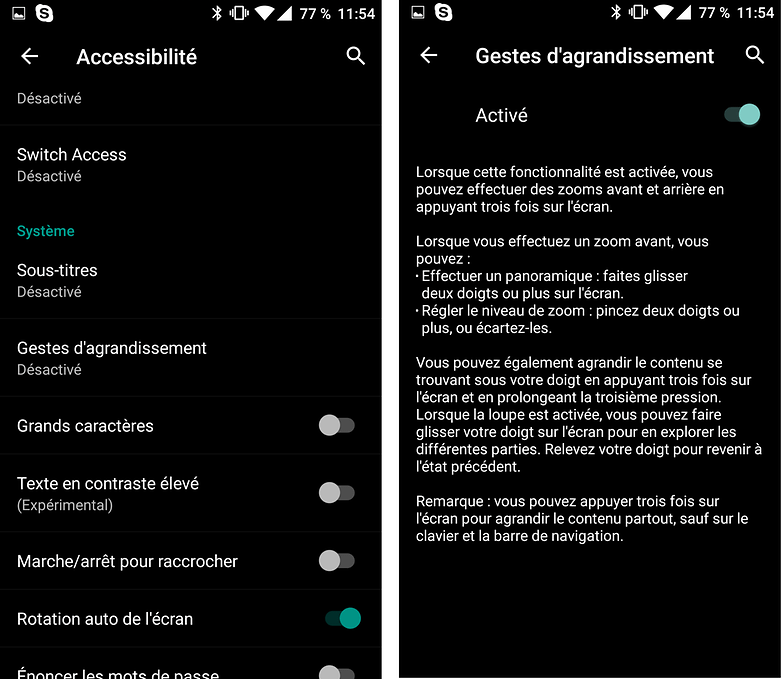
2. Easter Egg
Je suis toujours surpris par le nombre de personnes qui ne connaissent pas l'existence d'un jeu caché sur leur téléphone Android. Google nous cache en effet dans ses systèmes Android des petites surprises à découvrir au fil des versions. Pour découvrir l'Easter Egg (c'est le nom de la surprise) de votre version d'Android, rendez-vous dans les Paramètres > À propos du téléphone puis tapotez sur la version d'Android à plusieurs reprises.
Le nom de la version d'Android apparaîtra alors et si vous appuyez encore à quelques reprises vous serez redirigé vers un jeu.
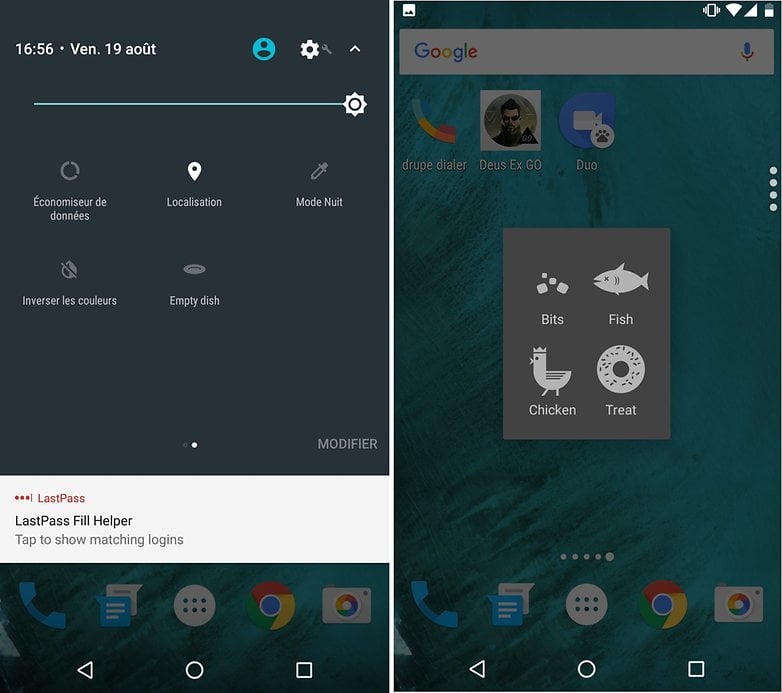
3. Des animations plus rapides
Ceci est la première chose que je fais avec tout nouveau téléphone que je reçois. Désactiver les transitions et animations sur votre téléphone permet de rendre votre smartphone plus rapide. Bien entendu, il s'agit d'un simple tour car les animations et les transitions ne font pas réellement fonctionner plus lentement votre téléphone.
Vous pouvez ainsi jouer sur les paramètres pour contrôler ce qui arrive lorsque vous balayez d’un écran à l’autre, ou d’une appli à l’autre mais aussi pour contrôler la vitesse à laquelle les pop-ups apparaissent.
Pour des animations plus rapides, voici ce que vous devez faire :
- Accédez aux paramètres de votre smartphone, puis appuyez sur le bouton « téléphone »
- Trouvez votre numéro de Build et appuyez sept fois dessus jusqu’à ce que les options développeurs soient activées
- Retournez dans les paramètres et appuyez sur Options développeurs
- Trouvez les options « Echelle animations fenêtres » et « Echelle animations transitions » et désactivez-les.
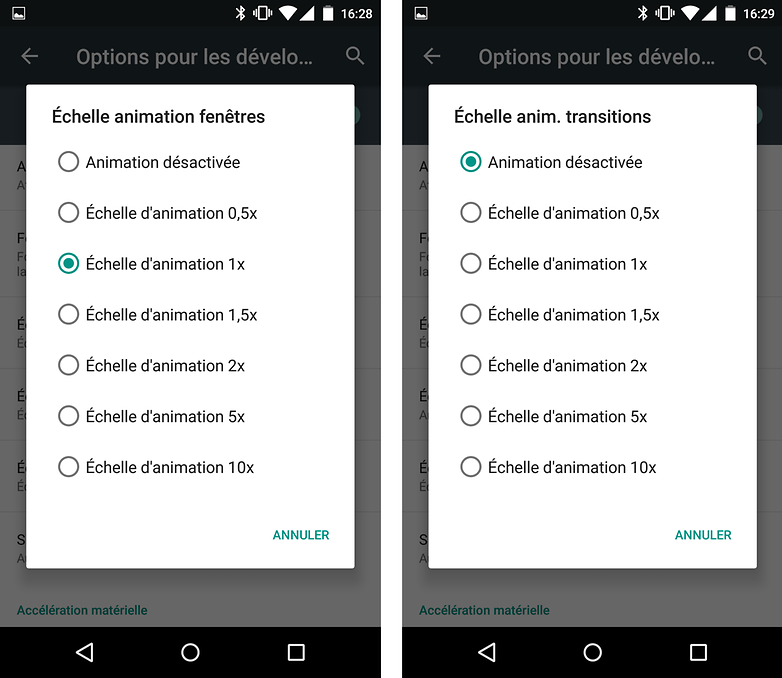
4. System UI Tuner
De Marshmallow jusqu'à Pie, Android propose un menu caché baptisé System UI Tuner. Cette partie du système possède l'avantage de renfermer des fonctions expérimentales qui pourraient faire l'objet d'une intégration dans l'une des prochaines versions d'Android. Pour le momment, le menu se veut assez limité mais il embarque quand même des options assez pratiques comme changer l'ordre des vignettes dans la barre d'état ou afficher le pourcentage en chiffre de batterie restante dans la barre d'état.
Voici la procédure à suivre pour débloquer System UI Tuner :
- Saisissez et descendez la barre d'état/notification vers le bas à l'aide de vos deux doigts, puis réalisez une très longue pression sur la roue mécanique à côté l'heure jusqu'à quelle vibre.
- Une fois que cela est fait, votre appareil mobile Android est directement téléporté dans les paramètres, pour vous prévenir que le menu a bien été activé et ajouté aux paramètres du système (mais où ?)
- Pour le trouver, il suffit de se rendre tout en bas de la liste où le menu a pris son assise.
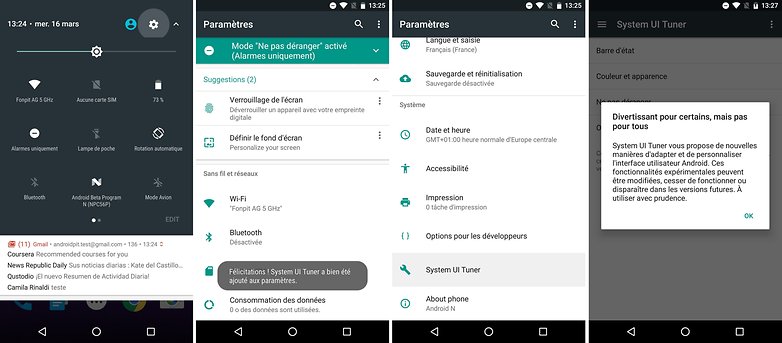
5. Le paradis pour les geeks
La plupart des gens ne le savent pas mais il existe tout un tas de codes secrets Android pour accéder à des informations sur votre appareil, pour le développement ou pour effectuer des actions rapidement. Le code le plus pratique pour accéder à des infos est le *#*#4636#*#*.
Vous verrez des informations légèrement différentes en fonction de votre version d'Android, mais vous devriez au moins accéder à quelques détails sur votre appareil comme votre numéro IMEI, la force du signal, les informations réseau, les statistiques d'utilisation d'applications et des infos sur le WiFi. Vous pouvez découvrir d'autres codes dans cet article.
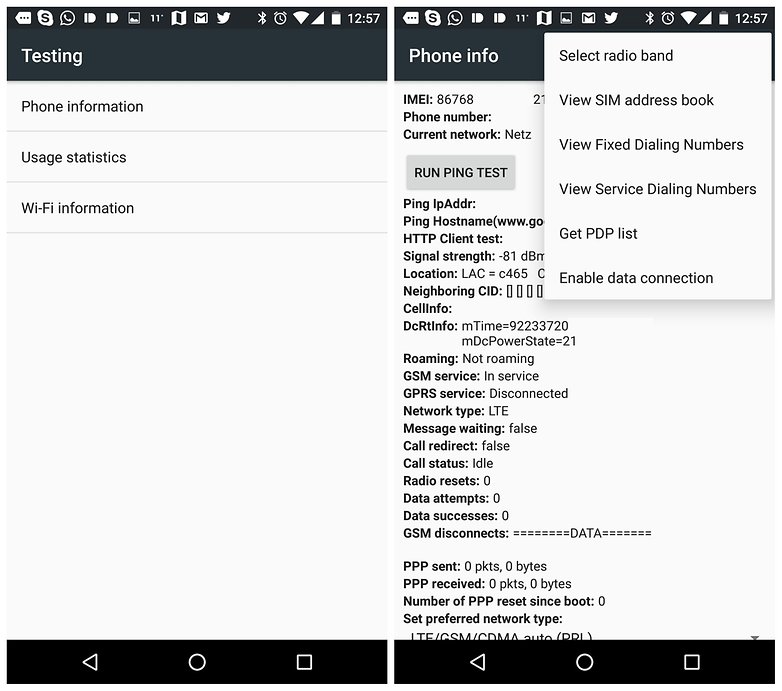
Que pensez-vous de ces fonctionnalités ? Connaissez-vous d'autres fonctionnalités que vous pouvez partager ?Dites-les nous dans les commentaires.




















Super l'agrandissement mais surtout pas possible avec pokememon
Bonjour, je n’ai plus d’affichage sur mon écran OP3t donc je ne peux pas récupérer mes données avant réparation, quelq’un Aurait il un bon tuyau? ND
Tu peux essayer en le connectant par USB à ton ordi, j'espere que tu vas trouver une solution...
Rien de ça marche sur S8 .... A croire que les actus n'évoluent pas, je relis les mêmes choses tous les 2 mois !
Ton commentaire est obsolète, je le lis 11 mois après. Ça doit être un marronnier du site, spécial "jour férié"
Ils n'ont pas évolué encore une fois .. Inquiétant :D
-
Admin
26 déc. 2017 Lien du commentaireL'accès au menu Ui Turner
est réservé aux interfaces Android Stock, sur Samsung ou Huawei ce menu est bloqué par le constructeur.
merci, c bon a savoir
je trouve pas le numero build
Sur Samsung, cela s'appelle le "numéro de version"
Si tu es sur un autre appareil et qu'il n'y a pas le "numéro de build", je suis dsl mais je ne peux pas t'aider...
owww non j'ai un seul jeu
trop cool ça marche. par contre je pensais que l'apk andoidpid apprenait la programmation mais je trouve rien
Il y a plein de sites et d'applis tres biens qui existent et sont gratuits pour apprendre la programmation
Beaucoup de conneries .. Sur S8, rien ne marche. En appuyant sur le numéro de version Android (7.0), cela affiche le N de Nougat et rien de plus.
Quelle révolution ..
Appuies dessus, ou fais un appuis long! Il y a un truc à trouver! C'est moins simple qu'on ne le pense!!!!
oui, c vrai !!
ou alors essaye de cliquer plus de fois et plus rapidement
normalement il faut appuyer sept fois de suite pour que cela marche
il y a ecrit que ce n'est pas compatible avec tous les appareils
Intéressant! Bon! Quelques heure plus tard..... j'ai essayé quelques bricoles! l'agrandissement, mais il désactive "air command" et plusieurs fonctionnalités du S-pen! Oui, vous avez bien lu! Mon note 4 a, comme on pourrait dire, ressuscité! Après avoir appliqué quelques un de vos conseils, lus dans vos articles! "Hallelujah" (moi le mécréant!! mdr)! Que du bonheur! Revenons à notre droïd vert à antennes! J'ai voulu m'aventurer sur le jeu après le build! J'ai pas tout compris! j'ai eu une sorte de M rempli, rose, puis en tapant dessus, c'est passé à une tête de droid verte! Mais j'ai pas su quoi faire après! J'ai donc laissé tombé! Mon note est sur sa 2ème vie et c'est peut-être pas un chat (eux, ils en ont 9)! je ne veux pas le tuer! Enfin, pas encore!
Ah! J'ai enfin trouvé! Sur marshmallow, vous appuyez 3 fois sur le build! Une sorte de "M" apparait! Quelque soit la couleur! vous appuyer 1 fois dessus! Là, vous avez un marshmallow a antenne qui apparait, quelque soit la couleur aussi! Vous faites un appuis long dessus et vous entrez dans Easter Egg! Comme il est dit dans un Tuto en lien, sur Marsh, vous devez faire passer un "androïd" entre deux Marshmallows! J'en ai passé trois, tout au plus! Je suis trop brute pour ce genre de choses! Je laisse! Lol!
mdr !!! ca c le jeu integré par google, il faut que tu continue a appuyer (peut etre plus rapidement) sur le num de build pour activer les options developpeurs
sinon si ca marche pas, c peut etre pcq elles sont deja activees, regarde dans reglages si il y a le sous reglage option pour les developpeurs
j'espere avoir pu t'aider...